路由器openWrt固件使用USB打印机关机再开机后不能打印的问题解决方案!
openWrt华硕PADAVAN老毛子固件USB打印机设置
路由器设置
1、用USB线连接打印机与路由器USB口
2、打开在路由器里面打开中“启用USB打印机”开关如果是其他固件也类似的名称
下面是华硕PADAVAN老毛子固件打开USB打印机的方法如图,当然了你的路由器必须有USB口,而且刷的固件也必须支持USB打印机才行。
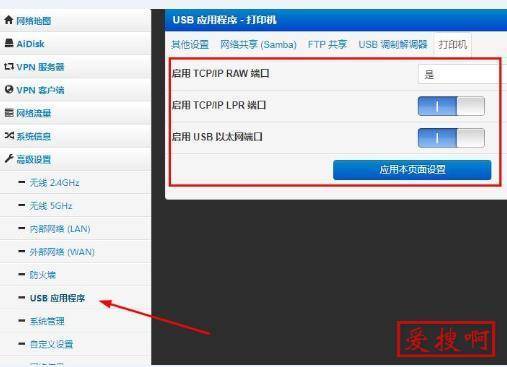
openWrt固件使用USB打印机设置
1、打印机USB连到电脑,能正常打印。
2、接上刷好Openwrt的设备(含打印机服务器、USB口)
开始教程:
1、把打印机的USB线连到Openwrt设备上。
2、电脑上用浏览器进入Openwrt系统。
3、找到“服务”-“打印服务器”,勾选“开启”后点“保存&应用”,如图:
但是最近发下如果打印机一旦关机再开机默认就不能用了,必须重新去luci里面USB 打印服务器页面保存应用或者重启usb_printer服务才行,下面说下如何解决这种问题。
/etc/hotplug.d/usb/10-usb_printer文件里面添加2行内容即可!
sleep 10
/etc/rc.d/S70usb_printer restart
下面是10-usb_printer文件里的内容,添加红字部分就行了。
#!/bin/sh
#Copyright (C)2005-2014 Nowrush Stud
#Author:hackpascal<hackpascal@gmail.com>
if [ x"INTERFACE = x"7/1/1" ] [ x"$INTERFACE = x"7/1/2" ]: then
/usr/bin/usb_printer_hotplug "$PRODUCT" "SACTION"
sleep 10
/etc/rc.d/S70usb_printer restart
fi
OK教程到此结束。
点击链接加入群聊四群:722808830
点击链接加入群聊三群:751529538(已满)
点击链接加入群聊二群:376877156(已满)
点击链接加入群聊一群:622891808(已满)
饿了么红包

本站附件分享,如果附件失效,可以去找找看



